
강좌 & 팁

안녕하세요.
유형석입니다.
이번에는 STM32 개발 환경 구축에 대해서 설명 드리겠습니다.
1. STM32

STM32 씨리즈는 ARM사에서 나온 Cortex 아키텍쳐 M-3와 M-4를 가지고
ST마이크로(STMicroelectronic)에서 제작한 MCU입니다.

M씨리즈 답게 마이크로 컨트롤러를 겨냥해서 만든 것이지만
ARMv7 으로 넘어 오면서 32bit로 변한것이 특징이라고 할 수 있겠네요.
또한 전에 생각하는 마이크로 컨트롤러에 들어가는 MCU보다 뛰어난 성능을 가지고 있습니다.
뭐 그렇다고 해서 핸드폰에 들어갈 정도의 성능을 바라시면 곤란하겠죠?
일단 개발 환경을 구축해 봅시다.
2. Keil
개발을 위해서 Keil 과 Ride7, IAR 등의 IDE 가 있는데 저는 그중에서 Keil로 하는 방법을 알려 드리겠습니다.
(여기서 받는 Keil은 평가버젼으로 32kb이상의 프로그램이 컴파일 되지 않습니다.
그 이상의 바이너리 파일이 필요하면 구입하셔야 됩니다.
일단 keil 홈페이지로 이동 합니다.

왼쪽 메뉴에 Software Downloads -> Product Downloads 를 클릭하여 링크로 들어 갑니다.
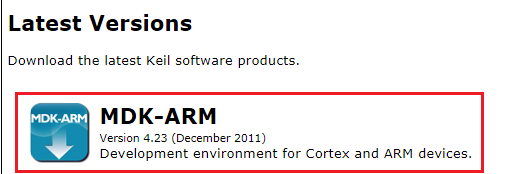
페이지가 바뀌면 MDK-ARM 을 클릭해서 링크로 진입합니다.

몇가지 정보를 기재 하는 페이지가 나옵니다.
굵은 글씨체고 된 부분을 다 채우지 않으면 다운로드 링크로 넘어 가지않습니다.
맨 아래 부분도 굵은 글씨체이지만 ST 사에 할말이 없으면 비워 두셔도 넘어 갑니다.

대망의 다운로드 페이지가 나왔습니다.
2012년 03년 11일(현재) 기준 MDK423이 (2011년 12월 19일)이 가장 최신버전입니다.
링크를 클릭하여 다운로드를 진행시킵니다.

다운로드가 완료되고 설치 프로그램을 실행하면 위와 같은 화면이 나옵니다.
Next>> 를 클릭해 진행 시킵니다.

라이센스동의 창입니다. 박스를 클릭해주고 다음 페이지로 이동합니다.

폴더 지정 화면입니다.
Update Installation: Create backup tool folder가 하단에 나올때도 있는데
이는 처음 설치자는 나오지 않고 이미 저 폴더에 Keil이 설치 되어 있을때만 나옵니다.
원하는 폴더를 지정하고 다음으로 넘어 갑니다.

정보를 입력하는 창이 나옵니다.
불운하게도 여기서는 모든 란에 정보를 입력해야 다음으로 진행 합니다.
모든 란을 채우고 다음으로 넘기면 설치가 진행 됩니다.

샘플 프로젝트를 생성하기 위해서 칩셋을 지정해 줍니다.
이건 개개인마다 약간의 차이가 있으니 MCU를 잘 보고 골라 줍시다.

마지막으로 ULINK Pro Driver V1.0 설치 와 릴리즈노트를 볼건지에 대한 체크 박스가 나옵니다.
ULINK를 꼭 설치 해주고 릴리즈 노트는 보기 싫으면 체크 해제뒤 Finish를 클릭합니다.

중간에 이런 화면이 나오면 ULINK 드라이버를 설치 하기 위해서 이므로 설치를 합니다.

드라이버 설치를 위한 콘솔창이 뜨고 설치가 됩니다.
이번주에는 여기까지!
다음주에는 퓨징프로그램 다운로드와 기회가 된다면 샘플 프로그램 제작 후 퓨징프로그램 사용법까지 알려드리겠습니다~
짧은 글 읽어 주셔서 감사합니다!
- B001_01.jpg (52.0KB)(144)
- STM.png (5.9KB)(138)
- stm32.jpg (94.5KB)(152)
- keil_01.png (2.3KB)(107)
- keil_02.png (16.8KB)(126)
- keil_03.png (57.2KB)(121)
- keil_04.png (40.6KB)(119)
- keil_05.png (33.3KB)(132)
- keil_06.png (33.5KB)(148)
- keil_08.png (23.0KB)(119)
- keil_09.png (23.7KB)(117)
- keil_10.png (24.5KB)(100)
- keil_11.png (22.6KB)(128)
- keil_12.png (29.2KB)(135)
- keil_13.png (27.2KB)(115)


